Excel - Consolider les bases
Venez consolider vos bases et découvrir comment automatiser vos calculs pour vos documents ou encore élaborer des tableaux de données et des graphiques simples pour mieux visualiser les tendances. Gagnez du temps lors de la conception de vos documents et améliorez la qualité et le traitement de vos données !
Présentiel
Format de la formation
86 %
de satisfaction sur 1 an ,
pour 98 avis
Formation
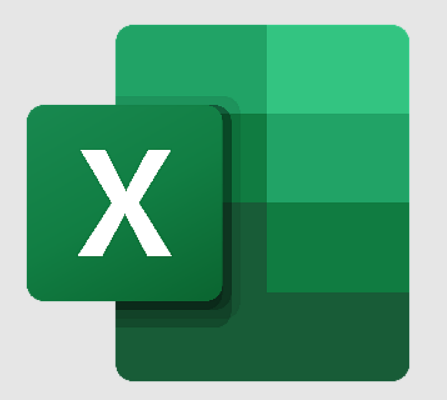
Durée
14 heures sur 2 jours
Groupe
De 3 à 8 personnes
Tarifs
Inter : 648 € NET 2 jours
Intra : Nous consulter
Programme
Prérequis
Maitriser l’utilisation du clavier et de la souris
Être familier de l’utilisation basique de l’ordinateur (environnement Windows 10)
Maitriser les fondamentaux des mathématiques niveau collège (lecture de tableaux et de graphiques, algèbre, nombres relatifs, priorités des opérations, etc)
Savoir utiliser Excel au moins pour saisir et modifier des données, en avoir une pratique régulière
Public concerné
Personnes qui utilisent déjà Excel et ont besoin de consolider leurs bases et de se perfectionner (découvrir certaines fonctions avancées)
Objectifs
A l’issue de la formation, l’apprenant sera en mesure de :
Maitriser l’environnement de travail et sa personnalisation
Optimiser la saisie de données
Maitriser les calculs et fonctions
Gérer la mise en forme avancée des nombres
Assurer la mise en page
Objectifs pédagogiques
- Maitriser l’environnement de travail et sa personnalisation
- Optimiser la saisie de données
- Maitriser les calculs et fonctions
- Gérer la mise en forme avancée des nombres
- Assurer la mise en page
Contenu
Maitriser l’environnement de travail et sa personnalisation
Maitriser l’interface visuelle du logiciel et son vocabulaire
Maitriser l’utilisation de l’aide pour retrouver toutes les procédures d’utilisation des fonctionnalités et savoir produire un support écrit et illustré
Maitriser la personnalisation de la d’outils Accès rapide
Personnaliser la barre d’état, y afficher des données utiles
Organiser ses fichiers/classeurs
Connaitre et utiliser les formats de fichiers d’Excel les plus utiles (PDF, Web, Open, etc…)
Transmettre au format PDF
Optionnel : utiliser OneDrive et l’enregistrement automatique
Ouvrir une copie d’un classeur existant, épingler les plus couramment utilisés
Utiliser les modèles fournis par Excel
Créer un Modèle (format XLTX)
Protéger un fichier Excel par mot de passe ou avec l’attribut "Lecture seule"
Maitriser l’organisation des fichiers et dossiers avec le menu Fichier et/ou l’explorateur
Partager un classeur
Optimiser la saisie de données
Maitriser la saisie, renvoyer à la ligne pendant la frappe
Maitriser la saisie semi-automatique et sa liste déroulante de choix
Maitriser la recopie, les séries/suites de données avec la recopie incrémentée, les suites personnalisées (dans les Options)
Maitriser le déplacement et la duplication des données avec le copier-coller, le cliquer-glisser ou le presse papiers
Utiliser le collage spécial et ses variantes
Empêcher les erreurs de saisie avec la validation de données
Repérer les erreurs de saisie avec les cercles de validation de données
Créer une liste déroulante dans une cellule avec la validation de données
Insérer, modifier, supprimer une note ou un commentaire attaché à une cellule
Créer des zones nommées
Les calculs et fonctions
Maitriser les calculs simples, les priorités et parenthèses et les fonctions les plus courantes SOMME, MOYENNE, MIN, MAX, NB, NBVAL
Identifier les principales erreurs de calcul leurs info-bulles et menus de correction
Combiner calculs simples et fonctions, calculer sur de grands tableaux
Copier ou déplacer des formules, collage spécial avec opérations
Utiliser la recopie incrémentée pour des séries de formules avec des taux ou coefficients communs avec les références absolues (Exemple : $C$2)
Utiliser des cellules nommées au lieu des références absolues
Nommer, modifier/supprimer les noms des cellules ou plages de cellules, utiliser le gestionnaire de noms
Sélectionner une plage de cellules en utilisant son nom, afficher la liste des noms et des références de cellules associées
Utiliser des cellules ou plages de cellules nommées dans les formules avec la saisie semi-automatique de formules
Utiliser les fonctions de calcul conditionnelles : SI, NB.SI, SOMME.SI, etc…
Calculer avec des dates, écarts entre 2 dates, par rapport à la date du jour, nombre de jours ouvrés
Calculer avec des heures, cumuler sur plus de 24h, calculer avec un coût horaire
Concatener des données
Mise en forme avancée des nombres
Maitriser les formats de nombres du ruban
Utiliser les formats de nombre de la boite de dialogue Format de cellule, onglet Nombre
Créer des formats de nombres personnalisés : dates, heures, monétaires, combiné avec du texte (guillemets)
Utiliser les Mises en forme conditionnelles
Alignements lignes, colonnes, grands tableaux
Sélectionner les lignes, les colonnes, les plages de cellules discontinues
Modifier et uniformiser la hauteur des lignes
Afficher / Masquer des lignes, des colonnes
Alignement horizontal ou vertical (centrer, retrait)
Renvoyer à la ligne automatiquement avec le ruban ou le clavier, gérer la barre de formule
Orientation du texte en oblique
Modifier et uniformiser la largeur des colonnes
Se déplacer et sélectionner rapidement sur de grands tableaux (Figer les volets, Fractionner, gérer plusieurs fenêtres du même classeur)
Gagner du temps eu utilisant la commande Rechercher/Remplacer pour trouver et/ou modifier un texte/format/nombre répétitif
Quadrillage, couleurs, titre, thèmes
Créer des bordures élaborées avec le crayon et la gomme
Créer des titres fusionnés dans les 2 sens, centrer sur plusieurs colonnes
Utiliser couleurs de thèmes ou les couleurs personnalisées
Changer de thème pour changer instantanément la mise en forme globale
Reproduire une mise en forme (pinceau)
Personnaliser le thème, créer un thème
Améliorer la représentation graphique des données
Exploiter les différents types de graphiques
Mettre en forme les différentes zones d'un graphique
Ajouter, supprimer, modifier, formater une série d'un graphique
Exploiter les fonctionnalités des tableaux de données
Afficher les données sous forme de plan
Créer un tableau de données
Appliquer un style à un tableau de données
Filtrer les données
Utiliser les tableaux croisés dynamiques (TCD) pour analyser les données
Créer un TCD
Mettre en forme un TCD
Filtrer les données d'un TCD
Insérer des calculs dans un TCD
Mise en page
Maitriser le mode d’affichage Mise en page
Créer des En-tête et pied de page avec éléments variables
Eviter le débordement des colonnes sur 2 pages, répéter les titres sur chaque page
Le mode Aperçu des sauts de page
Insérer, supprimer, déplacer les sauts de page, limites de pages
Impression sélective, zone d’impression
Imprimer une sélection de feuilles du classeur, adapter les En-tête et pied de page, les N° de page
Astuces pour gérer les grands tableaux
Méthodes Pédagogiques
Moyens pédagogiques
- 8 postes en réseau
- 1 poste informatique par stagiaire
- Vidéo projecteur
- Logiciel d’assistance des stagiaires à distance
- Logiciel de présentation à distance individuelle ou en groupe
- Logiciel de suivi et contrôle du travail des stagiaires
Méthodes pédagogiques
- Formation axée sur la mise en pratique
- Méthode participative
- Méthode démonstrative
- Alternance de cours et d’exercices dirigés ou en autonomie
- Travaux individuels et corrections collectives
- Evaluation croisée et partage de bonnes pratiques
- Travail ponctuel sur la plateforme e-learning
- Support de cours
Modalités d'évaluation
Questionnaire de positionnement et recueil des attentes & besoins Evaluation en cours de formation : exercices Evaluation en fin de formation : Exercice Bilan individuel des compétences acquises Questionnaire de satisfaction à chaud
Accessibilité
Nous consulter
Date de modification
25/08/2025
